1.前期准备工作
gitee账号注册
gitee官网:https://gitee.com/
根据提示使用邮箱注册即可
下载git软件
在官网下载git程序:https://git-scm.com
根据自身电脑类型点击Download按钮下载,点击进入即可下载
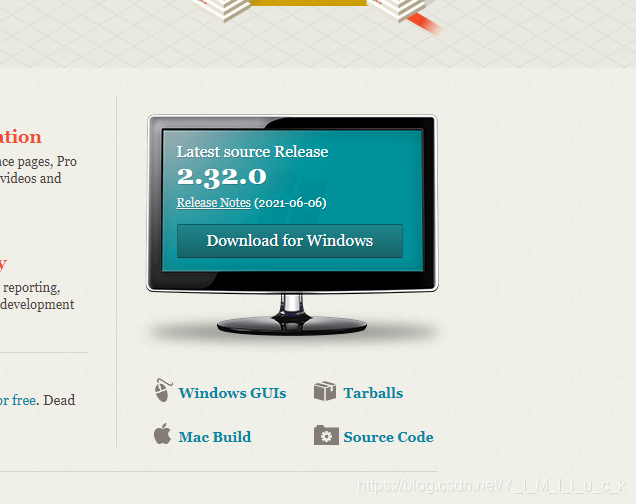
2.进入gitee上传前的准备工作
1)打开SSH公钥设置
点击首页个人主页旁的设置按钮进入账号信息中心
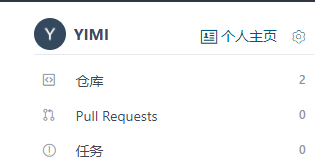
在左侧菜单下滑找到SSH公钥

此时显示我们需添加的标题即公钥

打开Git Base
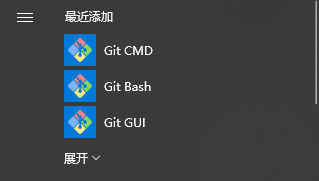
如果您已有SSH公钥则可以通过以下方式删除,没注册过的可以直接进行下一步

首先根据$ ssh-keygen -t rsa -C “xxxxxx@xxx.com”录入您的邮箱
再通过$ cat ~/.ssh/id rsa.pub获取您的公钥,复制下面查询的公钥到gitee公钥里面

复制到公钥里面后会自动生成标题,点击确认生成公钥,需要输入的密码就是你注册gitee时的密码。这里的标题是你后面上传开源文件时的账号,密码是你设置gitee是的密码。

3.上传开源文件
建立仓库
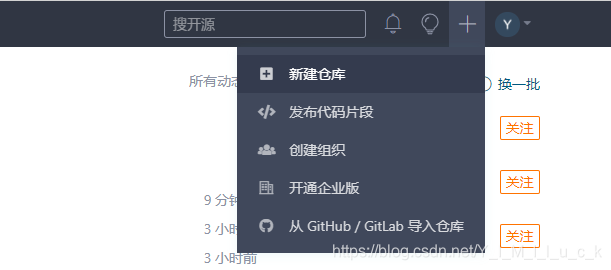
进入仓库后设置好相应的信息点击下方创建按钮
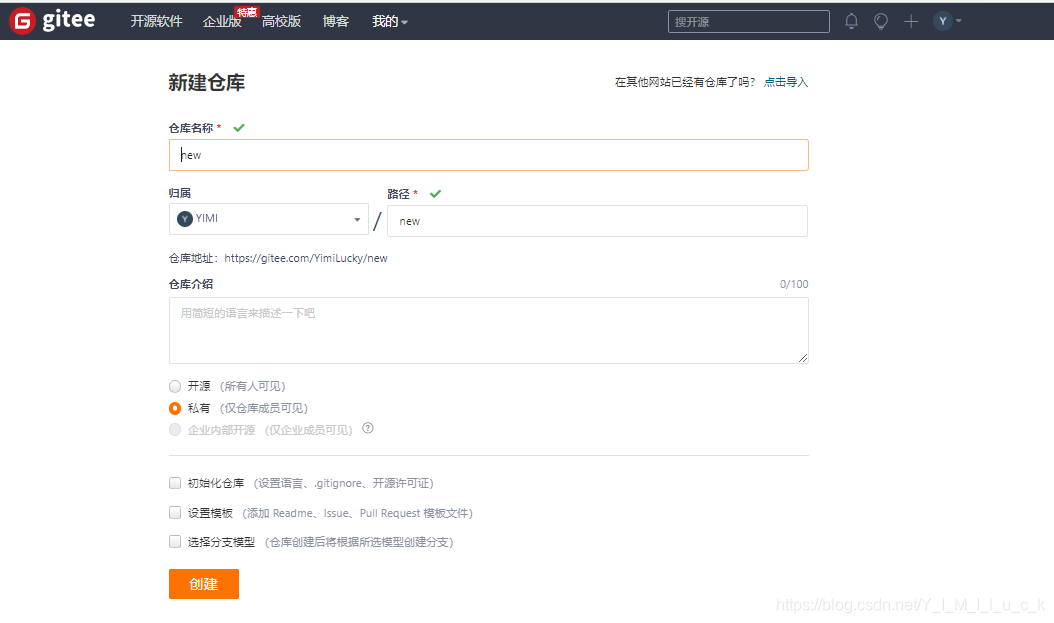
首次上传的用户需要进行Git全局设置,已经有过上传经验的用户直接开始创建git仓库设置
shift + 右键 Paste 粘贴 可以粘贴代码到Git Base中
Git全局设置:

创建Git仓库
git init
git add .
git commit -m "所提交的文件命名"
git remote add origin https://gitee.com/XXXX/new.git
git push -u origin mastergit remote add origin 后面的链接地址在下面图片显示位置复制即可
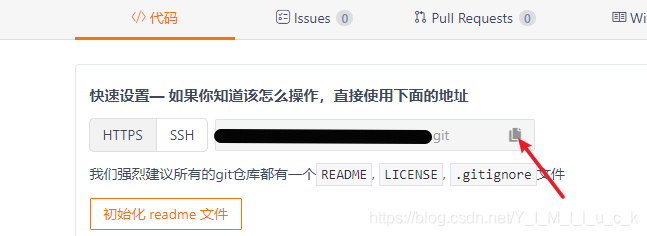
在进行git push -u origin master输入时,会显示输入账号密码部分,直接输入注册时的邮箱以及gitee账号密码即可。也可以在电脑上查询你设置的账号是什么。
找到:控制面板>用户账户>凭据管理器
在输入时需要输入的用户名便是 在进行git push -u origin master输入时,会显示输入的账号。
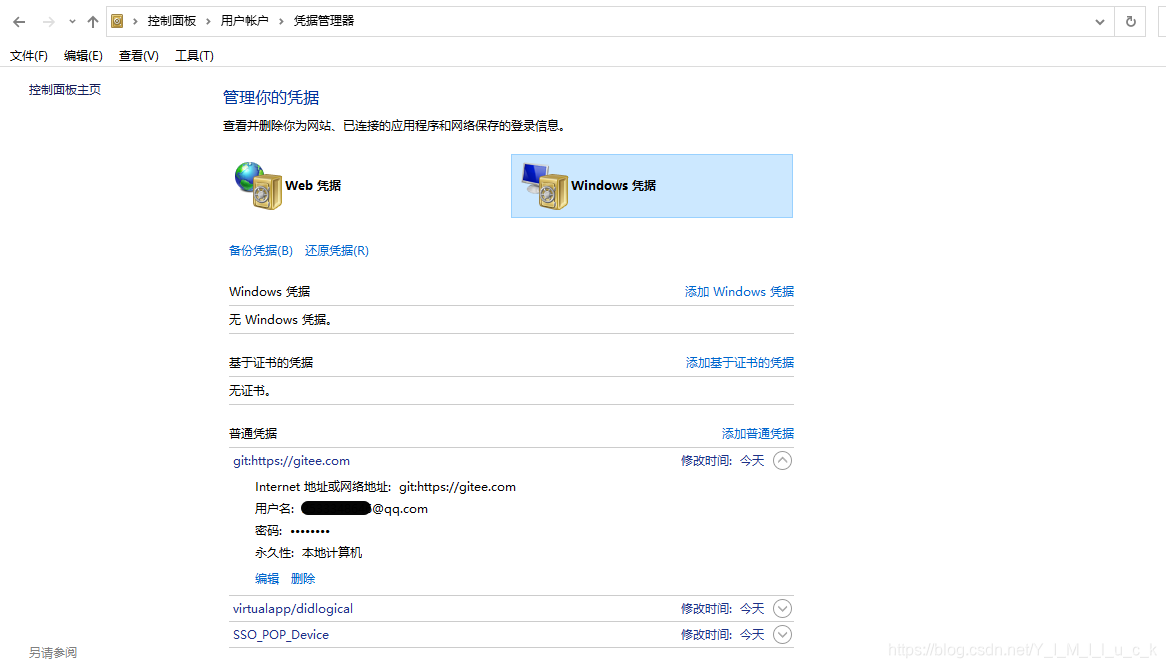
已有仓库时设置
cd 仓库名
git remote add origin https://gitee.com/xxxx/仓库名.git
git push -u origin master在git push -u origin master运行之后如果没出现错误,则刷新当前页面出现当前页面则为上传成功 。

4.在上传过程中可能遇到的问题
问题1:remote: Incorrect username or password ( access token )
参考上方账号密码的说明。账号是注册gitee的邮箱
问题2:fatal: remote origin already exists.
1)先删除Git仓库
$ git remote rm origin2)添加远程Git仓库
后面跟的是在上面创建仓库时的链接。设置完成后在运行后面代码段。
$ git remote add origin https://gitee.com/xxxxx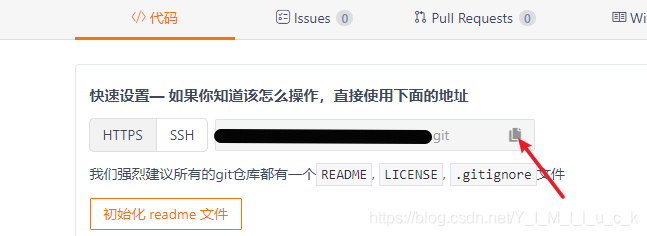





















 1920
1920











 被折叠的 条评论
为什么被折叠?
被折叠的 条评论
为什么被折叠?








